Le 6 migliori app di messaggistica per utenti Windows
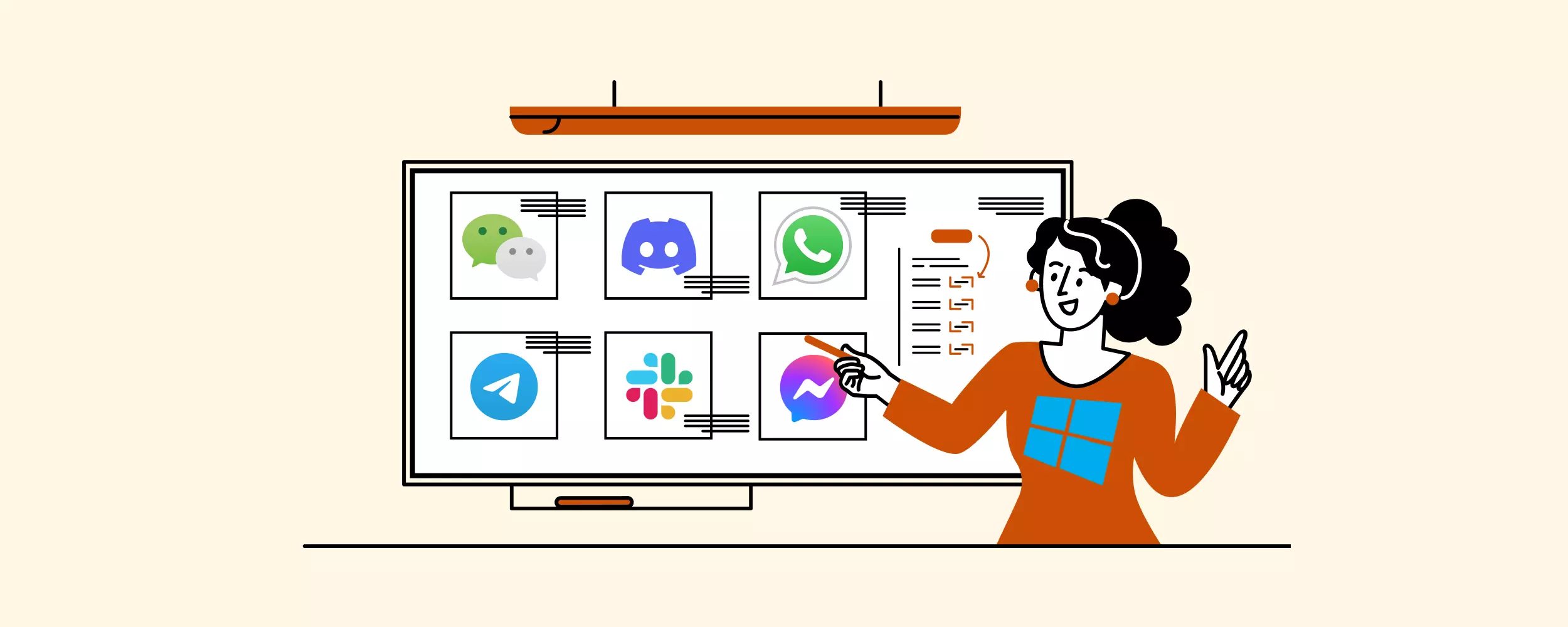
Puoi usare i messaggeri sul tuo cellulare per rimanere connesso con il tuo team, migliorare il flusso di lavoro e controllare i tuoi cari. Utile, vero? Ma gestire più dispositivi o fare riferimento costantemente al telefono non è spesso ideale per il lavoro. Ecco perché installare app di messaggistica sul PC può essere utile.
Ma quale app per PC è la migliore per uso lavorativo e personale tra la miriade di opzioni disponibili? Diamo un'occhiata alle migliori app comunicazione Windows, valutando i loro pro e contro in modo che possiate scegliere quella più adatta.
Perché usare le app di messaggistica per Windows?
Pensate ai concorrenti popolari come WhatsApp, Slack, Discord o Telegram - sono tutte app di messaggistica su mobile. Tutte offrono agli utenti una versione desktop per una comunicazione più facile direttamente da un PC.
C'è però una differenza tra le versioni mobile e desktop delle stesse app. La maggior parte delle app per PC sono versioni semplificate di quelle mobili, il che significa che non potrete godere di tutte le funzioni disponibili sugli smartphone. Per esempio,
- Alcune app permettono solo di inviare e ricevere testi ma non supportano chiamate o videochiamate.
- Altre non permettono di accedere o modificare il vostro profilo, e così via.
Detto questo, queste versioni desktop:
- Offrono comunicazione in tempo reale.
- Spesso si integrano con strumenti di produttività come Google Workspace, Mailbird o Asana.
Suona promettente? Allora, passiamo a recensire le migliori app di comunicazione per desktop.
Le sei migliori app di comunicazione per Windows
Questa è una recensione delle seguenti app di messaggistica per PC che dovrebbero essere paragonabili - se non migliori - delle loro controparti mobili:
- WhatsApp per un uso efficiente della memoria
- WeChat per comunicare con le aziende in Cina
- Facebook Messenger per videochiamate di gruppo
- Slack per la collaborazione di squadra
- Telegram per un design pulito e alta sicurezza
- Discord per la varietà di canali
L'abbiamo basato sui seguenti criteri:
- pro - quanto è buona la versione desktop rispetto a quella mobile;
- contro - cosa dovreste sapere prima di considerare una certa app di messaggistica;
- funzionalità - quale funzionalità potete ottenere con l'app di messaggistica istantanea per PC;
- esperienza utente - quanto è facile usare l'interfaccia desktop; e
- configurazione - quanto è facile configurare l'app di chat sul vostro dispositivo PC.
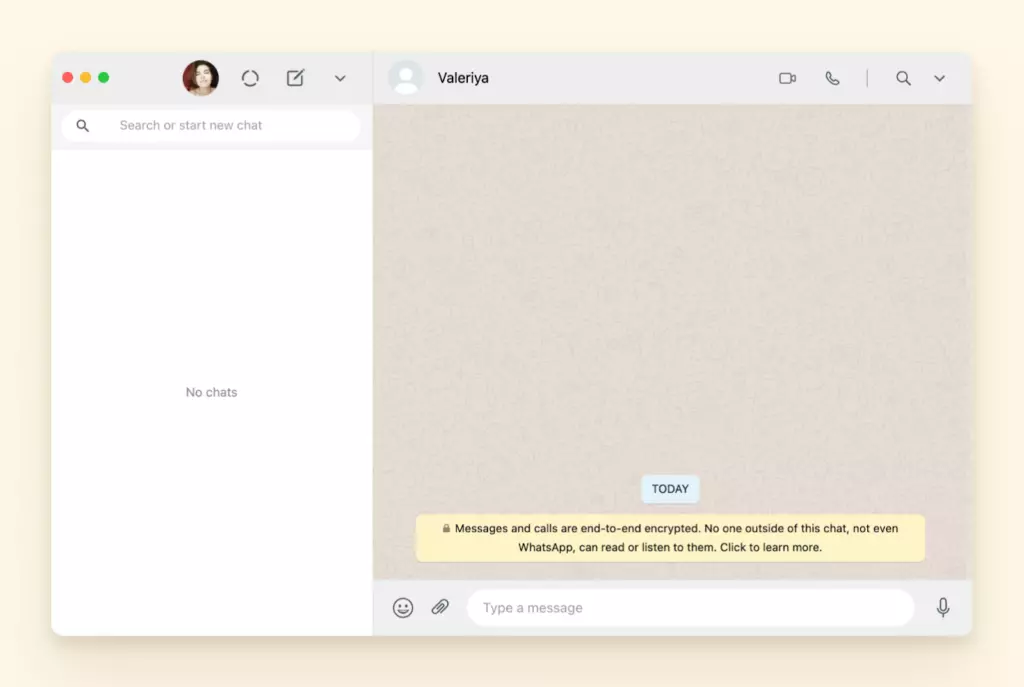
WhatsApp è senza dubbio una delle app di comunicazione più popolari al mondo. Con circa due miliardi di utenti, supera Facebook Messenger e WeChat. Dopo Facebook e YouTube, è il terzo social network più popolare al mondo. WhatsApp è uno strumento versatile per la comunicazione sia personale che professionale. Con le integrazioni, potete abilitare i messaggi di testo direttamente in WhatsApp, permettendovi di inviare messaggi SMS personalizzati al vostro team o clienti senza interruzioni.
Questa app di chat è disponibile in versioni mobile e desktop e presenta anche un'app web semplificata che potete usare direttamente nel vostro browser - un'eccellente opzione per gli utenti che vogliono connettersi da qualsiasi piattaforma possibile. WhatsApp Desktop è disponibile per il download dal Microsoft Store.
Pro
- Rispecchia le conversazioni dal mobile: Sia WhatsApp Desktop che WhatsApp Web rispecchiano le vostre conversazioni mobili. Potete rispondere dal vostro mobile, desktop o browser e tenere traccia dei testi e file che avete scambiato con i vostri contatti.
- Offre connessione sicura: WhatsApp usa la crittografia end-to-end per rendere le conversazioni il più sicure possibile. Potete condividere dati sensibili senza paura.
- Nessun doppio uso della memoria: I file e allegati che inviate su una piattaforma non verranno scaricati automaticamente sui vostri altri dispositivi. Potete scegliere di scaricarli anche su dispositivi aggiuntivi, se volete.
- Chiamate desktop e videochiamate: WhatsApp Desktop permette agli utenti di fare o ricevere chiamate direttamente dai loro PC. La funzione di videochiamata è anche abilitata, e potete passare da chiamata a videochiamata, proprio come fareste su mobile. Questa opzione non è disponibile su WhatsApp Web e richiede Windows 10 64-bit o superiore.
- Messaggi vocali: Invece di digitare un testo, potete registrare un messaggio vocale e inviarlo al vostro contatto o chat di gruppo.
- Cancellazione messaggi: Potete cancellare un messaggio di testo o vocale inviato per voi stessi o per tutti nella conversazione.
Contro
- WhatsApp Desktop non supporta chiamate di gruppo o videochiamate.
- Potete usare WhatsApp Desktop solo se avete l'app mobile installata.
Funzionalità di WhatsApp Desktop
- Immagine del profilo e stato
- Chat o gruppi
- Invio file
- Messaggi con stella
- Archivio chat
- Bloccare utenti
- Eliminare chat
Esperienza utente
WhatsApp Desktop è intuitivo da usare quanto la versione mobile. Una volta connessi, potete vedere tutte le chat attuali sul lato sinistro dello schermo. Cliccate su qualsiasi conversazione per aprire la finestra di chat sul lato destro dell'app.
Per iniziare una nuova chat, cliccate semplicemente sul segno + sopra l'elenco delle chat. Cliccate sui tre puntini accanto al segno più per più opzioni, come iniziare un nuovo gruppo, visualizzare messaggi importanti, cambiare le impostazioni della chat o disconnettere l'app.
Per le opzioni in-chat, cliccate sui tre puntini nell'angolo in alto a destra della finestra di chat. Queste opzioni vi permettono di vedere le informazioni di contatto del vostro interlocutore, attivare/disattivare le notifiche per quella chat specifica, selezionare più messaggi alla volta, eliminare messaggi o eliminare l'intera chat.
Cliccando su qualsiasi bolla di chat, potete accedere a più opzioni, come inoltrare un messaggio, citare un messaggio nella vostra risposta, contrassegnare un messaggio come importante o eliminare il messaggio.
Configurazione
WhatsApp Desktop ha una configurazione semplice. Scaricate l'app dal Microsoft Store e, una volta completato il processo di installazione, vi verrà chiesto di scansionare un codice QR con la vostra app mobile.
Una volta connessi, cliccate sui tre puntini accanto al segno più e andate alle impostazioni. Da qui, potete cambiare le impostazioni delle notifiche, passare da un tema chiaro a uno scuro, cambiare lo sfondo della chat, creare scorciatoie da tastiera o accedere alle chat archiviate e alla pagina di aiuto.
Verdetto: Il WhatsApp desktop offre la stessa funzionalità della versione mobile.
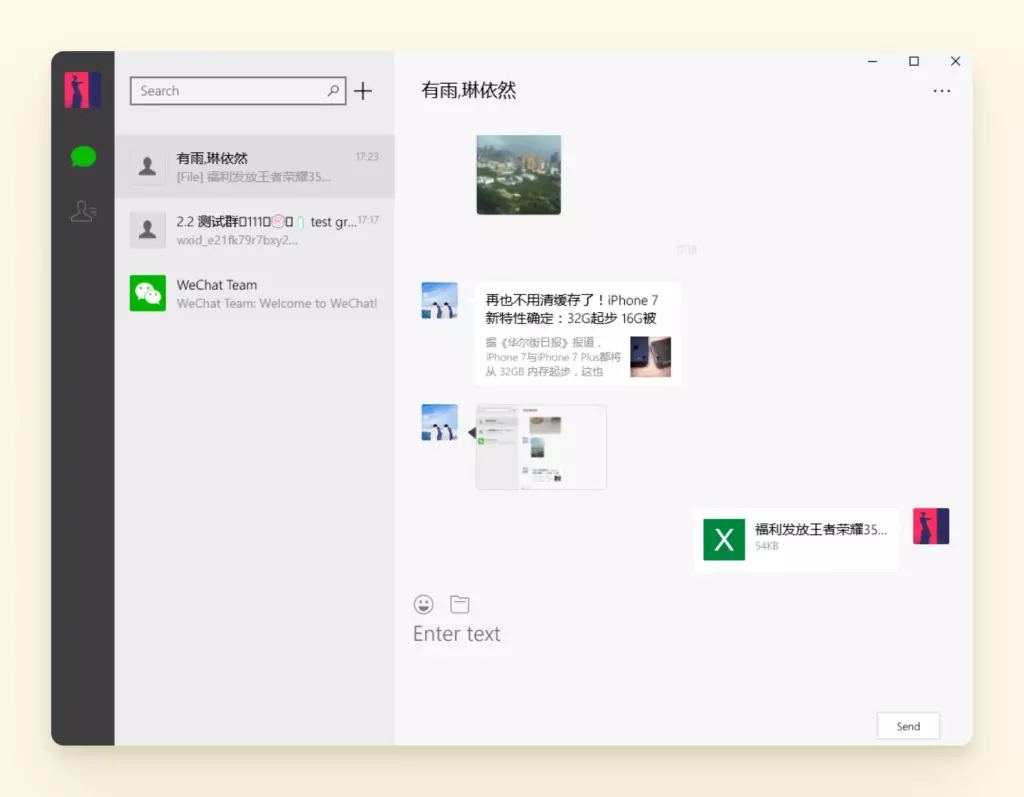
WeChat potrebbe non avere la stessa popolarità mondiale di WhatsApp, ma è l'app di chat numero uno in Cina - un motivo per cui molte aziende nel resto del mondo usano anche WeChat.
Le sue caratteristiche e funzionalità sono simili a WhatsApp, rendendolo molto intuitivo da usare. Una caratteristica che lo fa distinguere è lo strumento screenshot che rende la condivisione di informazioni all'interno dei team molto più snella.
Come WhatsApp, WeChat offre ai suoi utenti una versione web dell'app a cui potete accedere da un browser e un'app desktop separata che potete scaricare e installare su tutte le versioni di Windows.
Pro
- Layout intuitivo: Da un punto di vista visivo, WeChat ha lo stesso layout intuitivo che abbiamo visto in WhatsApp Desktop. Le vostre chat sono elencate sul lato sinistro dello schermo, mentre potete visualizzare le chat e rispondere sul lato destro dello schermo.
- Canali di comunicazione multipli: Potete usare l'app per comunicare solo con un contatto o un gruppo, fare chiamate e videochiamate, condividere o ricevere file, e altro.
- Una varietà di adesivi personalizzati: Se vi piacciono le GIF, gli adesivi e le faccine sorridenti, WeChat è innegabilmente la vostra tazza di tè.
- Strumento screenshot: Potete fare screenshot, ritagliarli e condividere il file istantaneamente con il vostro contatto o gruppo.
Contro
- WeChat non offre il mirroring dei messaggi, il che significa che potete accedere solo a chat specifiche sul dispositivo su cui le avete inviate o ricevute. Dovete anche cambiare le impostazioni se volete salvare la cronologia della chat nell'app desktop.
- Questa app manca di caratteristiche uniche e innovative oltre allo strumento screenshot.
- Potreste perdere le vostre impostazioni di privacy quando passate dal mobile all'app desktop.
Funzionalità di WeChat Desktop
- Condivisione file
- Menzioni chat di gruppo
- Richiamo messaggi
- Strumento screenshot
Interfaccia utente
L'app WeChat Desktop ha un'interfaccia utente intuitiva ma basilare. Non aspettatevi fronzoli, né accesso a tutte le caratteristiche e funzionalità che l'app offre su mobile. Mentre l'app mobile offre una pletora di caratteristiche, come inviare denaro, condividere posizioni e aggiornare i vostri momenti, non potrete accedere a nessuna di queste dal desktop.
Alcuni utenti trovano frustrante che la cronologia della chat non sia sincronizzata tra dispositivi. Dovete anche aggiornare le impostazioni manualmente se volete salvare la cronologia della chat sul vostro PC; altrimenti, perderete tutte le conversazioni nel momento in cui vi disconnettete o venite disconnessi.
Configurazione
Per usare WeChat Desktop, dovete scaricare l'app dal sito web ufficiale di WeChat e installarla sul vostro computer seguendo i passaggi suggeriti dalla vostra procedura guidata di installazione. Potete quindi accedere all'app scansionando il codice QR con il vostro telefono cellulare.
Una volta connessi, potete accedere e cambiare le impostazioni cliccando sul simbolo dell'ingranaggio universale nell'angolo in basso a sinistra della finestra.
Verdetto: WeChat è paragonabile all'app mobile anche se non tutte le caratteristiche sono riflesse. Assomiglia anche molto alle versioni desktop e mobile di WhatsApp.
Potreste anche controllare questi meravigliosi client email per windows per gestire facilmente le vostre email.
Facebook Messenger
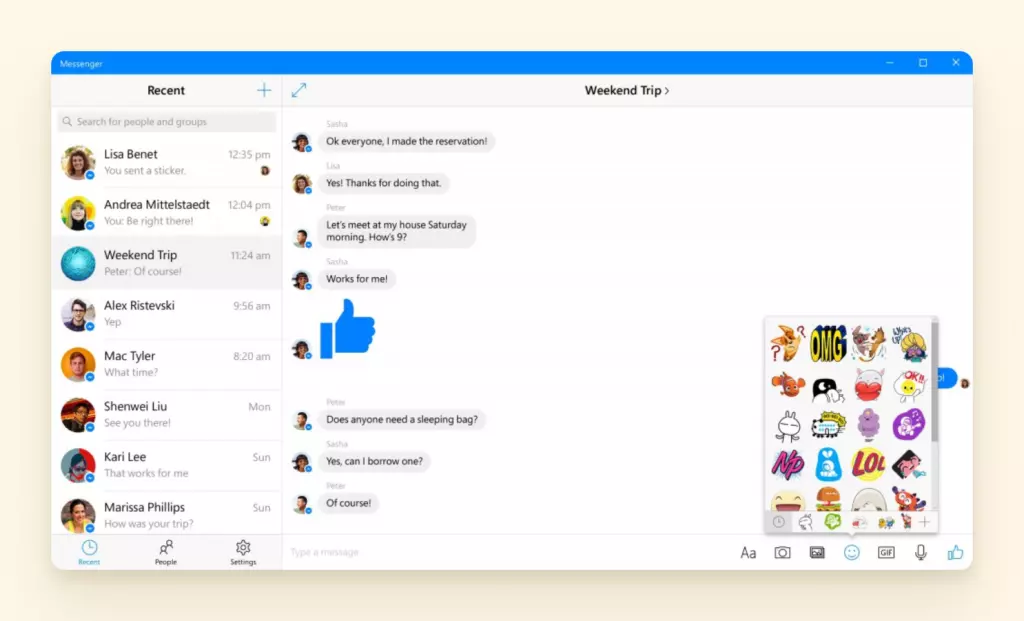
Le aziende si affidano ai social media per promuoversi, comunicare con potenziali clienti e persino chiudere nuovi affari. Con Facebook che è la piattaforma di social media più popolare al mondo, ha senso usarla su un desktop per rimanere in contatto con i vostri contatti.
Facebook Messenger per Desktop non viene con la pletora di caratteristiche viste su altre app di comunicazione per Windows, ma è uno strumento di videoconferenza popolare.
Pro
- Comunicazione più facile: Che vogliate fornire supporto clienti, rispondere a domande o chattare con i vostri cari, Facebook Messenger per Desktop rende più facile tenere d'occhio e rispondere alle vostre chat di Facebook.
- Facebook Rooms: Ideale per videoconferenze, Facebook Messenger per Desktop vi permette di eseguire videochiamate di gruppo attraverso la sua caratteristica Rooms.
- Mirroring chat: Potete accedere alla vostra cronologia di chat e scaricare file inviati da qualsiasi dispositivo.
- Può essere usato per collaborazione: Simile a Zoom, l'app Facebook Messenger può essere usata per la collaborazione di squadra.
Contro
- Proteggere la vostra privacy può essere sfidante, specialmente se accedete con il vostro account Facebook privato.
- L'app occupa molto spazio sul vostro dispositivo.
Funzionalità di Facebook Messenger per Desktop
- Videochiamate di gruppo
- Sincronizzazione chat cross-device
- Notifiche istantanee
- Caratteristiche multitasking
Esperienza utente
L'interfaccia desktop di Messenger è molto simile a quella dell'app mobile. Potete iniziare chat con qualsiasi dei vostri contatti Facebook o nuove persone. Le videoconferenze non richiedono che i vostri contatti abbiano un account Facebook - potete chiedere loro di unirsi al meeting online tramite un link.
Una volta installato, potete registrarvi usando il vostro account Facebook (si connette automaticamente se siete già connessi al vostro account Facebook nel vostro browser). In alternativa, potete accedere usando il vostro indirizzo email o numero di telefono e la vostra password.
Configurazione
Come WhatsApp, Messenger è facile da installare su qualsiasi desktop. Scaricatelo da Messenger.com e cliccate sul file di setup dopo il download. La procedura guidata di configurazione inizia automaticamente, e non dovrete fare nulla finché non vi viene chiesto di accedere.
Per accedere alle impostazioni e fare cambiamenti, cliccate sull'icona Messenger nell'angolo in alto a sinistra della finestra.
Potete anche cliccare sulla vostra foto del profilo per cambiare le vostre preferenze e passare dal vostro account al Marketplace. Il pulsante viola in cima alla finestra di chat vi dà l'opzione di attivare/disattivare le notifiche, bloccare l'utente, cancellare la chat, accedere ai file multimediali o segnalare un problema.
Verdetto: Il Messenger desktop offre la maggior parte della stessa funzionalità delle interfacce mobile e web.
Slack
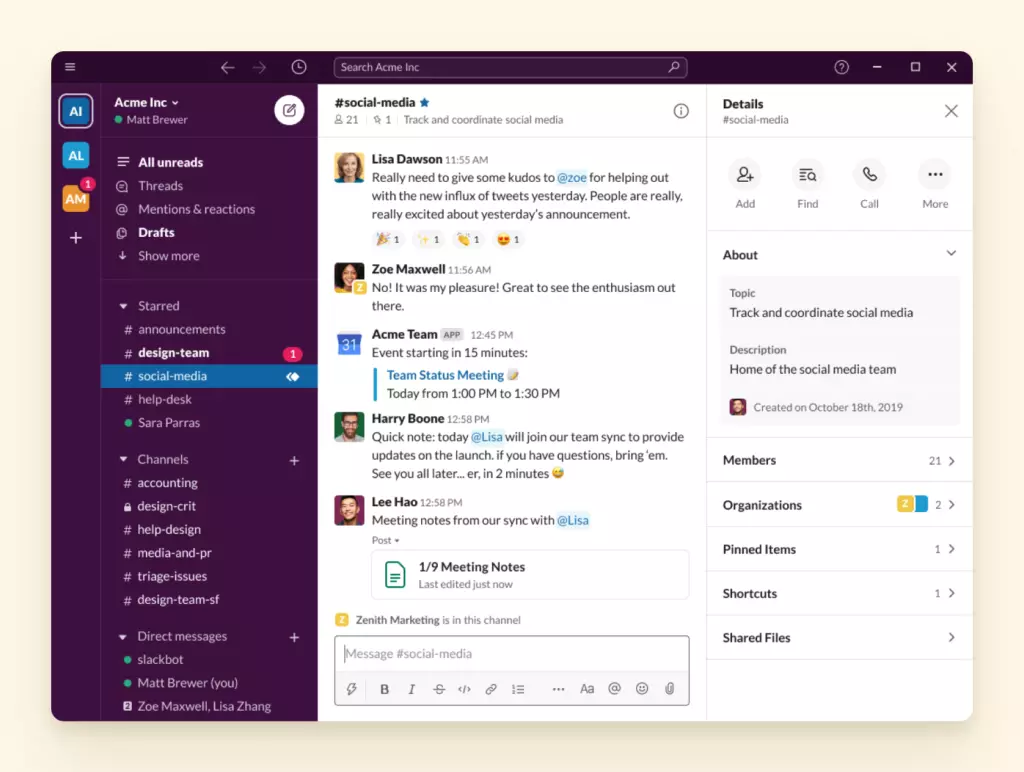
Nato come app di messaggistica per le aziende, Slack afferma di riunire le persone e unificare i team - e fa proprio questo. Potete usarlo per organizzare flussi di lavoro, impostare canali per diversi progetti, condividere file, fare chiamate e videochiamate, e altro.
La versione desktop dell'app mobile vi permette di rimanere connessi da tutti i dispositivi. L'unica cosa fastidiosa è che una volta installata, l'app desktop si apre nel vostro browser piuttosto che in una finestra separata.
Ad alcuni utenti piace non dover tenere la barra degli strumenti piena di icone, ma significa che avrete la scheda Slack aperta nel vostro browser e potreste accidentalmente chiuderla più e più volte (fortunatamente, l'app salva l'intera cronologia della chat e la sincronizza con il vostro dispositivo mobile).
Pro
- Spazi di lavoro: Potete creare stanze diverse, chiamate Canali, e decidere quali contatti volete aggiungere a ogni canale. L'app permette una migliore gestione del flusso di lavoro.
- Altamente personalizzabile: Ogni spazio di lavoro Slack è altamente personalizzabile; potete aggiungere membri, creare canali per diversi thread di progetti e usare lo strumento Workflow Builder per creare flussi di lavoro separati per progetti separati, ecc.
- Integrazione: Progettato con la produttività in mente, Slack si integra con una varietà di altre app e piattaforme, inclusi Salesforce, Google Drive e OneDrive, Monday.com, Dropbox, Loom e altro.
- Chiamate vocali e video: Oltre ai messaggi e alla condivisione di file, Slack permette ai suoi utenti di fare chiamate e videochiamate direttamente dal PC.
Contro
- L'interfaccia utente si sente disorganizzata; questa app è meno intuitiva rispetto ad altri concorrenti.
- Qualità delle chiamate vocali e video scarsa rispetto ad altre app.
- La versione gratuita offre funzionalità limitata, ma i piani premium sono costosi.
Funzionalità di Slack Desktop
- Spazi di lavoro
- Canali
- Integrazioni
- Slack Connect
- Chiamate vocali e video
- Messaggistica uno-a-uno e di gruppo
Esperienza utente
L'app Slack Desktop richiede agli utenti di scaricare e installare un'app che dovrebbe aprirsi in una finestra separata come tutte le altre app di comunicazione per Windows che abbiamo menzionato sopra. In realtà, l'app desktop si blocca sulla pagina di accesso.
Cliccando sul pulsante di accesso si apre una nuova scheda nel browser, richiedendo agli utenti di accedere ai loro account. Da qui, potete accedere ai vari spazi di lavoro e comunicare con i vostri team - ma l'intero sistema vanifica lo scopo di un'app desktop.
Riguardo alla facilità d'uso, Slack potrebbe imparare una cosa o due da altri servizi simili. La piattaforma non è la più difficile da usare, ma non è nemmeno la più intuitiva. Se non siete proprio dei geek del computer, potreste voler guardare un tutorial o due per orientarvi in Slack.
Configurazione
Impostare l'app sul vostro PC è un gioco da ragazzi; scaricatela dal sito web di Slack o dal Microsoft Store e cliccate sul file eseguibile una volta scaricato.
Da qui in poi, l'app vi porterà alla versione web e vi permetterà di usare tutte le funzioni che usereste su mobile.
Verdetto: La versione desktop di Slack è in realtà migliore di quella mobile.
Telegram

Telegram è un'altra app di chat popolare simile a WhatsApp. Anche se non può competere con Facebook, offre un enorme vantaggio - gli utenti non devono rivelare i loro numeri di telefono ai loro contatti, rendendolo una scelta più sicura per molti piccoli imprenditori.
L'app desktop di Telegram è molto più minimalista della versione mobile, ma potrete ancora inviare testi o fare chiamate.
Come vi aspettereste, l'app sincronizza i vostri messaggi attraverso diverse piattaforme e mantiene una cronologia delle vostre chat.
Pro
- Privacy migliorata: Telegram collega ogni account utente a un numero di telefono valido ma mantiene il numero nascosto dai vostri contatti, che vedranno solo il vostro nome utente.
- Spazio illimitato: L'app di messaggistica gratuita fornisce agli utenti spazio di archiviazione illimitato per le loro chat e file condivisi attraverso l'app.
- Messaggi autodistruggenti: Potete condividere informazioni sensibili con tranquillità grazie alla crittografia end-to-end e ai messaggi autodistruggenti.
- Canali: Similmente ai social media, vi permette di trasmettere i vostri messaggi a un numero illimitato di utenti.
- Chiamate di conferenza persistenti: Telegram permette agli utenti di lasciare e rientrare nelle chiamate di conferenza a piacimento. L'app offre anche una funzione di videochiamata di gruppo.
Contro
- Telegram non usa server open-source e registra il vostro indirizzo IP e altri dati.
- Usa la crittografia end-to-end solo per chat segrete e autodistruggenti.
Funzionalità di Telegram per Desktop
- Sincronizzazione messaggi
- Bot
- Strumenti per la privacy
- Canali
- Visualizzazione istantanea
- Posizione dal vivo
- Passaporto Telegram
Esperienza utente
L'app desktop di Telegram ha un'interfaccia intuitiva, anche se un po' diversa nell'aspetto rispetto al mobile. Installarla è utile se questa è la vostra app di comunicazione principale poiché rispecchia la comunicazione attraverso tutte le piattaforme e offre caratteristiche come chat di gruppo, canali e cartelle che aiutano a organizzare la comunicazione.
Configurazione
Installare Telegram per Desktop è facile come installare qualsiasi altra app desktop. Potete trovare una pagina di download sul sito web ufficiale dell'app o ottenerla dal Microsoft Store.
A differenza di WhatsApp o WeChat, Telegram non richiede di usare un codice QR, anche se è un'opzione. Per accedere, selezionate il vostro paese e digitate il vostro numero di cellulare. Telegram vi invierà un codice di accesso via SMS.
Verdetto: L'interfaccia e il set di funzionalità di Telegram varia leggermente tra le versioni desktop e mobile.
Discord
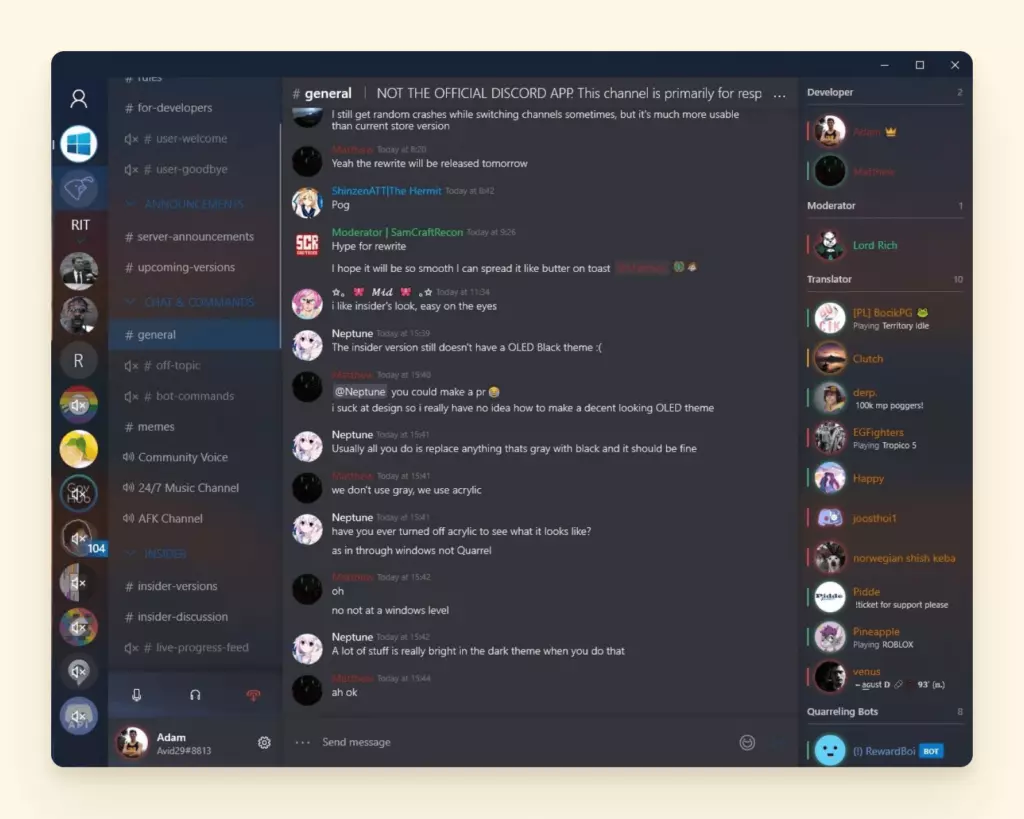
Mentre Discord è nato come un'app divertente e stravagante, è diventato sempre più popolare tra gli utenti aziendali negli ultimi anni. Ha guadagnato popolarità grazie alla sua eccezionale qualità vocale e video che lo rende perfetto per riunioni e conferenze remote.
Inizialmente amato dai giocatori, Discord oggi permette ai manager aziendali e ai team di creare vari canali con diversi livelli di permessi per vari utenti. Potete usare l'app discord su desktop e mobile, e persino su console di gioco.
Pro
- Varietà di canali: Simile a Slack, Discord permette agli utenti di creare canali multipli e impostare diversi livelli di permesso per vari utenti. Questo aiuta a fornire un flusso di lavoro e comunicazione più snelli.
- Caratteristiche di condivisione schermo: Potete mostrare il vostro schermo ad altri membri durante le videochiamate.
- Messaggi diretti e di gruppo: Scegliete di comunicare solo con un contatto o con un gruppo di qualsiasi dimensione. Discord vi dà la flessibilità di cui avete bisogno.
- Integrazioni: L'app si integra con molti altri fornitori di servizi, aiutandovi a creare uno spazio di lavoro funzionale.
- Eccellente qualità vocale e video: Se state cercando una qualità audio e video eccezionale, Discord potrebbe essere la vostra scelta migliore.
Contro
- Gli utenti devono pagare per la qualità audio e video premium.
- Molte delle caratteristiche dell'app sono progettate solo per i giocatori.
Funzionalità di Discord per Desktop
- Videochiamate e streaming di buona qualità,
- Canali e server multipli,
- Messaggi diretti,
- Profili utente, e
- Distribuzione digitale.
Esperienza utente
Discord non è stato creato pensando agli utenti aziendali, e questo è chiaramente visibile nell'interfaccia disordinata. Ricorda Slack ed è un po' più difficile da usare. Ma una volta che imparate la sua logica, creare spazi di lavoro e aggiungere nuovi canali non dovrebbe essere un problema.
Configurazione
Simile alle altre app di messaggistica per Windows, Discord è facile da installare e configurare. Ottenetelo dal sito web ufficiale di Discord e cliccate sul file .exe quando è scaricato. Aspettate che la procedura guidata lo installi, poi accedete usando il vostro nome account e password.
È praticamente tutto; potete accedere a tutte le caratteristiche e funzioni dell'app nella finestra dell'app. In alternativa, potete usare Discord sul vostro dispositivo mobile.
Verdetto: Discord fornisce la stessa esperienza su tutte le piattaforme.
Integrate le vostre app di comunicazione con Mailbird
Sapere qual è la migliore app di comunicazione per Windows può aiutarvi a capire quali app potrebbero usare i vostri potenziali clienti o staff. La verità è, tuttavia, che ognuno ha un favorito - e il loro favorito potrebbe non essere il vostro.
La flessibilità è la chiave quando gestite un'azienda, quindi forse sapete già che avete bisogno di una presenza su tutte queste app. Ma rimanere connessi a sei o più app alla volta è sfidante.
È qui che entra Mailbird. L'app desktop è nata per aiutare gli utenti a gestire account email multipli in un posto, ma può fare molto di più, non ultimo integrarsi con Facebook Messenger, WhatsApp, WeChat e Slack.
Perché scegliere Mailbird
Passiamo in rassegna alcune ragioni per cui è una buona idea usare Mailbird per gestire la vostra email e integrarsi con i messenger.
Offre una bella esperienza utente
Mailbird è facile da usare e ha un'interfaccia semplice e facile da navigare su Windows 10, 11 e altre versioni popolari. È libero da disordine con tutte queste caratteristiche a portata di mano:
- una barra laterale sinistra - per navigare tra account, add-on e integrazioni;
- una barra laterale destra - per usare le integrazioni; e
- pulsanti di azione rapida - per archiviare, posticipare o eliminare un'email quando ci passate sopra.
Unifica i vostri account email
Collegare i vostri account email alla inbox unificata vi permette di gestirli in un posto. Ma non è solo una vista inbox unificata, la connessione si applica anche a
- Filtri e cartelle (creare cartelle padre e annidate per organizzare messaggi da account diversi in cartelle);
- Ricerca avanzata (applicare query di ricerca a tutti gli account connessi);
- Ricerca allegati (avere accesso a tutti i file che avete inviato o ricevuto in un posto); e
- Calendari (gestire eventi da account diversi).
Permette di spostare email tra account
Con Mailbird, potete trascinare e rilasciare email da un account all'altro facilmente come spostare file tra cartelle. Potete copiare email o rimuovere completamente un messaggio da un posto e rilasciarlo in un altro posto.
Offre integrazioni di produttività
Oltre a Facebook Messenger, WhatsApp e Slack, Mailbird si integra anche con Google Workspace, Asana, Trello, Todoist, Degoo e Dropbox.
Caratteristiche di produttività
- Tagging - potete @menzionare destinatari nel corpo dell'email per rendere la comunicazione in un'email di gruppo più specifica.
- Risposte in linea - potete rispondere a parti specifiche di un'email.
- Lettore veloce - leggere email più velocemente con Mailbird.
- Tracciamento email - vedere chi ha aperto un'email e quando.
Interessati a testare tutta questa funzionalità? Scaricate Mailbird e provatelo gratuitamente.
Mailbird è disponibile per utenti aziendali e privati. Oltre a tutte le caratteristiche del piano Standard, Mailbird Premium permette anche agli utenti di tracciare le loro email, integrare app aziendali e ottenere supporto clienti prioritario via Skype. Potete provarlo gratuitamente o optare per uno dei tre piani disponibili.
Conclusioni
Le app di messaggistica desktop rendono la comunicazione più facile, vi aiutano a gestire team e persino condividere file, creare calendari, flussi di lavoro e altro. Alcune delle migliori app di messaggistica per PC sono le stesse che usate su mobile, e potete persino tenerle tutte in un posto con Mailbird.
Con questo in mente, scaricate e create un account su ognuna delle app sopra - in questo modo, potete rimanere al top del vostro business ed essere pronti a chattare con i vostri clienti su qualsiasi app di chat usino.
FAQ sulle app di messaggistica per PC
Qual è la migliore app di messaggistica per PC?
WhatsApp è forse la migliore app di messaggistica per PC. Non solo vi permette di chattare con i vostri contatti via testo, ma potete fare chiamate vocali e video e condividere file. L'interfaccia pulita rende anche l'app intuitiva da usare.
Come posso inviare un messaggio di testo dal mio PC?
Per inviare un messaggio di testo dal vostro PC, scaricate e installate la versione desktop della vostra app di chat preferita. Alcuni computer permettono anche di collegare il vostro telefono direttamente al PC tramite un'app proprietaria; in questo caso, potete accedere e usare il vostro smartphone a distanza per fare chiamate e inviare o rispondere a testi.
Qual è la migliore app di messaggistica per Windows?
La migliore app di messaggistica per Windows è quella che usate sul vostro smartphone. WhatsApp è senza dubbio la più popolare, ma ci sono molte alternative.
C'è un'app di messaggi per PC?
Mentre non c'è un'app di messaggi specifica per Windows, potete scaricare e usare la vostra app di messaggistica preferita dal vostro PC. Alcune app hanno persino versioni browser che potete usare senza scaricare e installare nulla.
